Como remover o ms office do Mac? Existe uma ferramenta de desinstalação do Mac Office? Hoje deixa eu te dizer como desinstalar o Microsoft office no mac Catalina. Como todos sabemos, instalar aplicativos em nosso computador Mac é realmente fácil. No entanto, tentar desinstalá-los pode parecer fácil, mas na verdade não são.
O Office 2016 é um dos aplicativos úteis que usamos, especialmente se você estiver usando o Mac para fins comerciais e projetos escolares. Uma vez que há atualizações do Microsoft Office que foram lançadas, é hora de excluirmos as versões antigas de nosso computador. Ou quando ocupa muito espaço para fazer com que a memória do aplicativo fique sem, também precisaremos remover o Office do Mac.
Aqui, reunimos algumas maneiras de desinstalar Mac do Microsoft Office 2016 completamente sem deixar nenhum outro arquivo para trás, portanto, continue lendo este artigo.
Conteúdo: Parte 1. Posso desinstalar o Microsoft Office?Parte 2. Como desinstalar o Office 365 (2011/2016) no Mac manualmenteParte 3. Qual é a melhor ferramenta de remoção do Microsoft Office para Mac?
Parte 1. Posso desinstalar o Microsoft Office?
Você pode querer desinstalar o Microsoft Office no Mac devido a alguns erros de instalação, como instalar uma edição superior do Microsoft Office para Mac, mas falhou. Nesse caso, você precisa desinstalar a versão anterior primeiro. Ou pode haver algo errado ao usar o aplicativo Office, o que realmente tem um grande impacto em seu trabalho.
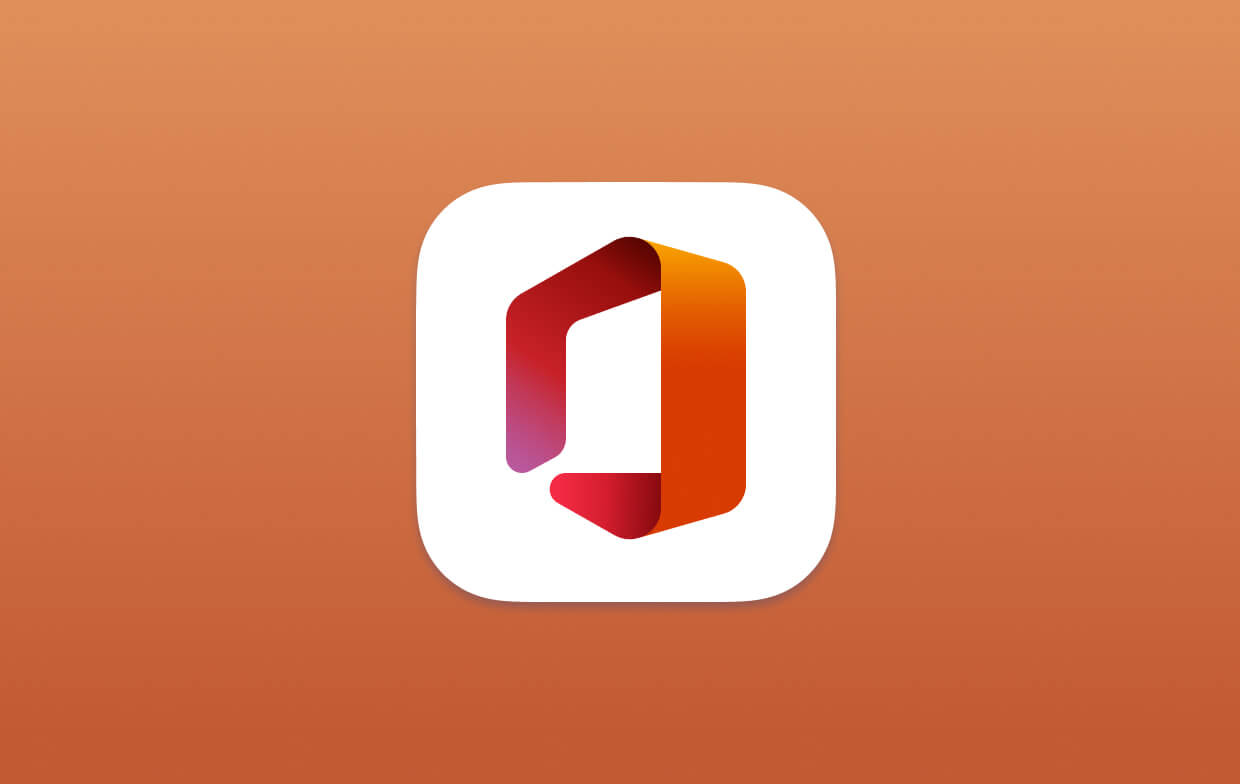
É seguro desinstalar o Microsoft Office?
Você pode pensar que se é seguro desinstalar o Microsoft Office, o que acontece se você desinstalar o Microsoft Office? Bem, o UITS (University Information Technology Services) recomenda fortemente que você desinstale outras versões do Microsoft Office antes de instalar qualquer nova. Porque outros aplicativos da Microsoft às vezes podem entrar em conflito com a instalação do Microsoft Office. Portanto, é seguro remover o Office e ele não excluirá os arquivos criados anteriormente nesta versão do Office.
Abaixo estão algumas opções sobre como desinstalar o Microsoft Office no Mac e, em seguida, instalar um novo Office no seu Mac ou apenas para liberar espaço. Sim, é verdade que você pode remova aplicativos em seu Mac movendo o aplicativo para a lixeira, mas ainda há arquivos restantes. Então, existe uma ferramenta de remoção de escritório para Mac para ajudá-lo a desinstalar completamente o escritório e todos os arquivos relacionados? A Microsoft ofereceu esse tipo de ferramenta para Windows, mas não para Mac.
Assim, PowerMyMac deve ser criado para ajudá-lo remova todos os aplicativos do Office, incluindo Word, Excel, PowerPoint, OneNote e Outlook, e todos os seus arquivos relacionados juntos. Todas as versões diferentes podem ser removidas ao mesmo tempo. (Vá para a Parte 3 para aprender mais detalhes)
Parte 2. Como desinstalar o Office 365 (2011/2016) no Mac manualmente
Então, como excluir o Microsoft Office do Mac? A maioria das pessoas simplesmente arrastaria o aplicativo para a lixeira e pensaria que era a maneira certa de remover um aplicativo do Mac, mas isso está realmente errado. Porque haverá muitos arquivos que estão conectados ao aplicativo que você acabou de remover como o cache do sistema, preferências de aplicativos, estados salvos e alguns outros arquivos.
Se quiser saber como desinstalar completamente o Microsoft office do Mac, tudo o que você precisa fazer é seguir os guias simples indicados abaixo. No entanto, para fazer isso, você deve ser capaz de entrar como administrador em seu Mac e fornecer um nome e uma senha. Vamos aprender como desinstalar e reinstalar o Microsoft Office no Mac abaixo.
Remova o Office 365 (2011) para aplicativos Mac
- Inicie o Finder e selecione Aplicativos
Commande clique em para poder escolher a pasta do Microsoft Office 2011.- Depois disso, pressione o
Ctrle, a seguir, clique em um aplicativo selecionado e em Mover para a lixeira.
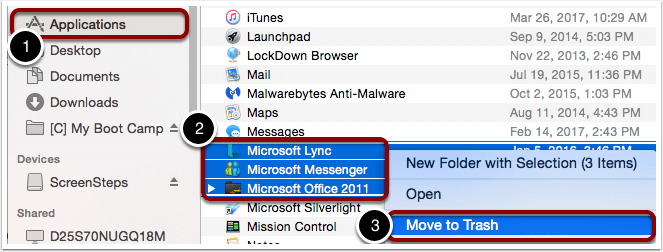
Remova o Office 365 (2016) no Mac
1. Remova o aplicativo do Office
- Inicie o Finder e selecione Aplicativos.
- Imprensa
Commande clique para escolher todos os relacionados Microsoft Office 365 (2016) aplicativos como Word, Excel, PowerPoint e Outlook. - Pressione o botão
Ctrlbotão e clique nos aplicativos que você escolher, em seguida, Mover para a lixeira.
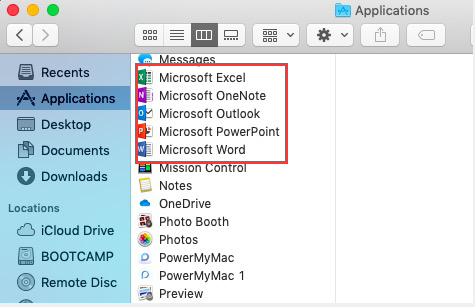
2. Remova todos os arquivos relacionados da pasta da biblioteca do usuário
Como remover arquivos de licença do Office em um Mac? Para poder remover todos os seus arquivos da pasta da biblioteca do usuário, o que você precisa fazer primeiro é definir as opções de Visualização do Finder:
- Inicie o Finder e pressione o botão "
Command + Shift + h" ao mesmo tempo - Vá para o menu Finder localizado na parte superior e clique no botão "Visualizar" e clique em "como lista". Depois disso, clique no botão "Exibir" e escolha "Mostrar opções de exibição"
- Quando estiver na caixa de diálogo Opções de exibição, escolha "Mostrar pasta da biblioteca" e clique no botão Salvar.
- Volte para o seu Finder, inicie a Biblioteca e escolha Containers. Depois disso,
Ctrl +clique em todas as pastas e escolha Mover para o lixo.
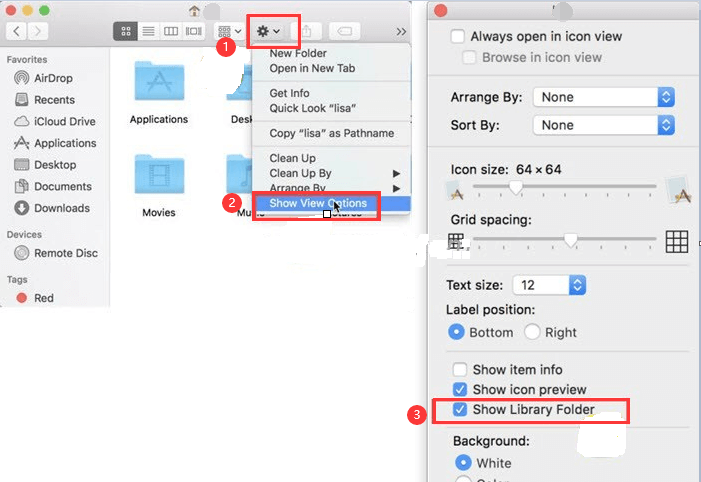
com.microsoft.errorreportingcom.microsoft.Excelcom.microsoft.netlib.shipassertprocesscom.microsoft.Office365ServiceV2com.microsoft.Outlookcom.microsoft.Powerpointcom.microsoft.RMS-XPCServicecom.microsoft.Wordcom.microsoft.onenote.mac
5. Depois disso, clique na seta para voltar para você voltar para a página anterior que é a Library pasta. Assim que estiver de volta ao seu Library pasta, inicie os contêineres de grupo. Depois disso Ctrl + clique em cada uma das pastas abaixo, se houver, e em Mover para a lixeira.
UBF8T346G9.msUBF8T346G9.OfficeUBF8T346G9.OfficeOsfWebHost
OBSERVAÇÃO: Seus dados do Outlook serão excluídos quando você mover as pastas listadas acima. Faça o backup deles antes de tentar movê-los para o lixo.
3. Como desinstalar o Microsoft Office no Mac do Dock e restaure o seu Mac
- Se você incluiu qualquer uma das ferramentas do Office 2016 em seu dock, clique em cada ferramenta pressionando
Ctrl +clique neles, escolha Opções e clique em Remover do Dock. - Depois de remover todas as ferramentas do seu dock, reinicie o Mac para desinstalá-lo completamente.
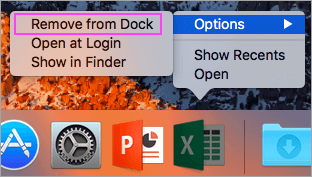
Parte 3. Qual é a melhor ferramenta de remoção do Microsoft Office para Mac?
Como desinstalar o Microsoft Office no Mac completamente sem excluir os arquivos novamente? Ao melhor Ferramenta de remoção do Microsoft Office para Mac que você pode usar para desinstalar o Office em um mac completamente com todos os arquivos associados é o PowerMyMac do iMyMac.
Você também poderá visualizar todos esses arquivos primeiro para que possa selecionar quais arquivos devem ir ou não. Este programa incrível lhe dará uma maneira fácil de desinstalar os aplicativos teimosos dos quais você deseja se livrar do seu Mac, então você poderá economizar mais espaço em disco e acelerar o seu Mac também.
Agora vamos dar uma olhada nas etapas detalhadas sobre como desinstalar o Microsoft Office no Mac completamente com PowerMyMac abaixo:
- Baixe e instale o PowerMyMac no Mac e inicie o software.
- Na interface principal, selecione a ferramenta App Uninstaller que pode ser vista no lado esquerdo.
- Clique no botão "SCAN" para verificar todos os seus aplicativos no Mac automaticamente.
- Localize e escolha todos os aplicativos relacionados ao Office 2016.
- Pressione o botão "LIMPAR", o PowerMyMac desinstalará o Excel, Word, PowerPoint no Mac e fornecerá mais espaço de armazenamento para seus novos aplicativos que você planeja baixar.

Isso também ajudará você a acelerar o seu Mac. Se você também deseja desinstalar o Office 2013 ou qualquer outro aplicativo do Mac, deixe o PowerMyMac fazer isso por você.
Dica: grátis para testar o PowerMyMac
Agora você sabe desinstalar o Microsoft Office no Mac com PowerMyMac. Este programa também possui outras coisas que podem ajudá-lo a otimizar seu Mac PC, como limpar todos os arquivos indesejados, encontrar arquivos e pastas duplicados e muito mais. Você também terá o privilégio de experimentar o PowerMyMac com 500 MB. Por isso, você poderá limpar seu Mac gratuitamente e poderá experimentar o poderoso recurso do programa. Basta ter o teste gratuito aqui!




manual2020-11-17 10:25:15
Olá, não se si esta pagina esta activa. Mi pregunta es: puedo emigrar mi licencia de office 2016 de una mac livro a una mac mini? Esta licencia no tiene caducidad. De antemano gracias
iMeuMac2020-11-18 10:39:16
Hola, Esta é a solução proporcionada pela comunidade da Microsoft, consulte: https://answers.microsoft.com/en-us/msoffice/forum/msoffice_install-mso_mac-mso_mac2016/transfer-office-for-mac-2016-license -to-new-mac / 31b1e78a-979b-4014-8cb8-0c0f8aa7d071
Sikargal2019-02-06 13:02:24
Obrigado, desinstalou com êxito o Office 2016, mas como posso determinar se minha caixa de correio do Outlook é mantida / recuperada após a reinstalação?
iMeuMac2019-02-06 13:55:06
Você precisa exportar os arquivos por Arquivo> Exportar> Escolher tudo primeiro e, depois da desinstalação e reinstalação, copie tudo novamente para o Outlook em Arquivo> Importar.